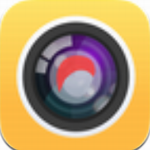快剪辑视频播放速度设置方法 快剪辑视频播放速度设置方法介绍
时间:2023-01-28 20:15:26
来源:52CNZZ下载
快剪辑是一款功能强大的视频编辑软件,它不仅可以帮助你剪辑和处理视频,还提供了丰富的特效和编辑选项。其中,设置视频播放速度是一个常见需求,它可以让你调整视频的快慢节奏,创造出更有趣、独特的效果。在本教程中,我们将为您介绍如何在快剪辑中设置视频播放速度。您将学会如何选择想要调整速度的视频素材,以及如何准确设置播放速度并预览效果。无论是加快节奏还是放慢动作,通过掌握这些技巧,您将能够轻松制作出个性化的视频内容。让我们一起进入快剪辑的世界,发挥创意,打造精彩的视频吧!

快剪辑怎么调整视频播放速度?
1、用户要是想用快剪辑来设置变速效果,那么就得在主页底端选择“+”按钮,从出现的菜单里点击“剪辑”功能进行视频素材的导入。
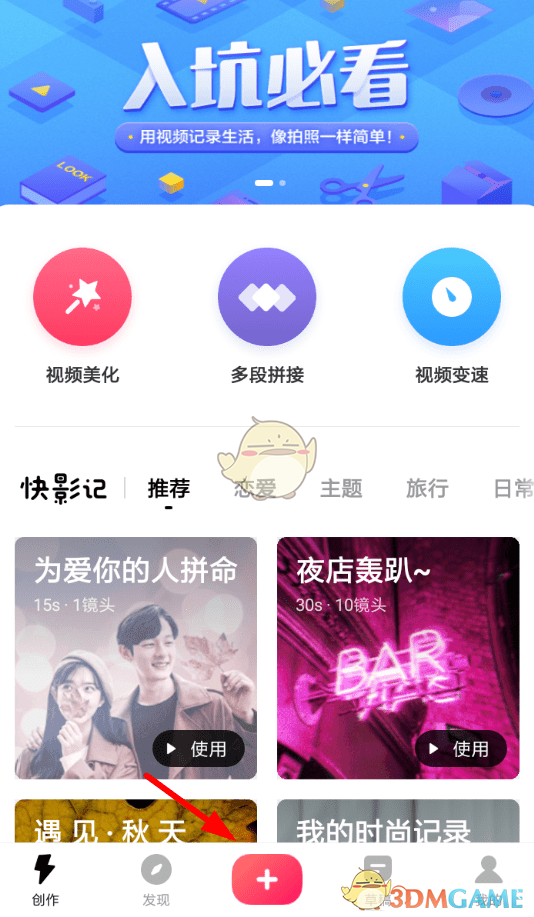
2、而在视频素材完成导入之后,就可以成功打开编辑页面选中下方的视频进度条,唤起新的功能列表使用“变速”功能。
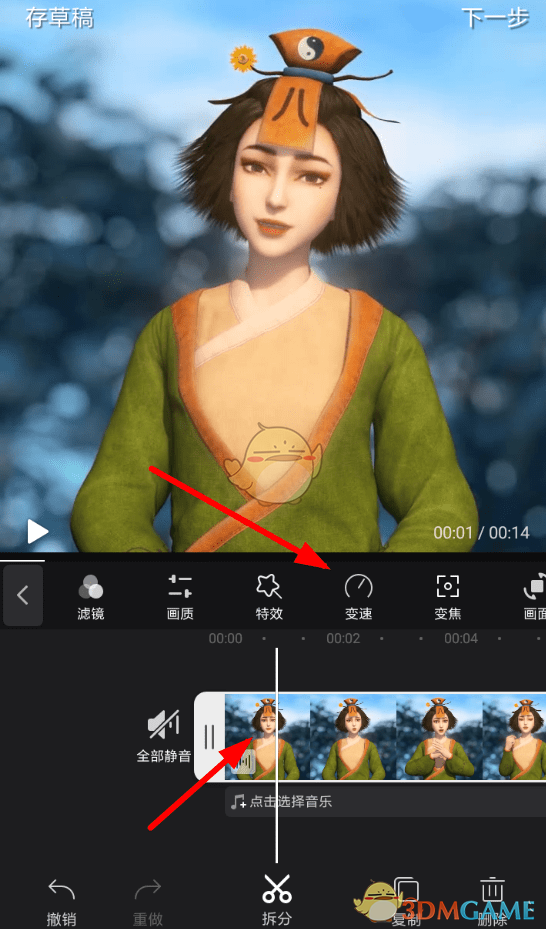
3、打开了变速功能列表之后,我们可以将当前视频的播放速度调整为最低八分之一,最快八倍,非常的方便 实用 !
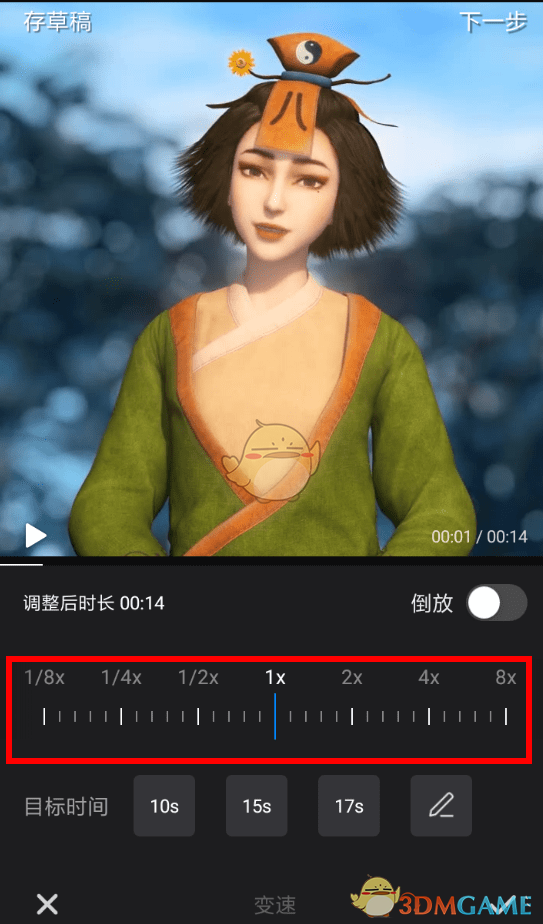
相关文章
更多+-
01-21
-
09-27
-
08-30
-
09-19
-
03-21
-
08-04
-
09-09
-
10-07
-
05-13
-
10-08